第一步:下載安裝包
安裝包下載:https://pan.quark.cn/s/3e533bde0a0b** ,你已經有了 jdk-8u121-windows-x64.exe這個文件,雙擊它開始安裝。
第二步:啓動安裝程序
- 雙擊運行
jdk-8u121-windows-x64.exe。 - 會彈出一個安裝嚮導窗口,點 “下一步”。
-
- *
第三步:選擇安裝路徑(可選)
- 默認會裝在
C:\Program Files\Java\jdk1.8.0_121(這個路徑可以不改,但如果你想換別的盤,比如 D 盤,可以點 “更改”,選個新文件夾)。 - 選好後,點 “下一步”。
⚠️ 注意:安裝過程中還會讓你選 JRE(Java運行環境) 的安裝位置,一般也直接點 “下一步” 用默認的就行。
第四步:等待安裝完成
- 程序會自動安裝 JDK 和 JRE,等進度條走完。
- 安裝好後會彈出提示,點 “關閉” 就行。
第五步:配置環境變量(關鍵!不然 Java 命令用不了)
- 桌面右鍵“此電腦” → 選“屬性” → 點左邊“高級系統設置” → 點“環境變量”。
-
在 “系統變量” 那一欄裏:
-
新建一個變量:
- 變量名:
JAVA_HOME - 變量值:
C:\Program Files\Java\jdk1.8.0_121(就是你剛才 JDK 裝的路徑,如果你改過就填你改後的路徑)
- 變量名:
-
找到“Path”變量 → 點“編輯” → 點“新建”,然後輸入:
%JAVA_HOME%\bin
-
再新建一行,輸入:
```
%JAVA_HOME%\jre\bin
```
(如果沒 jre\bin 這個文件夾,只填 `%JAVA_HOME%\bin`也行)
- 全部弄好後,點 **“確定”** 關閉所有窗口。
第六步:檢查是否安裝成功
- 按鍵盤上的 Win + R,輸入
cmd,回車打開命令窗口。 -
輸入以下命令,按回車:
java -version
如果看到類似這樣的信息,説明成功了:
```
java version "1.8.0_121"
Java(TM) SE Runtime Environment (build 1.8.0_121-b13)
Java HotSpot(TM) 64-Bit Server VM (build 25.121-b13, mixed mode)
```
-
再輸入:
javac -version
如果也顯示版本號,那就完全沒問題!